ライブラリを表示するといろいろな場所に保存されたファイルをまとめて表示することができます。
Windows11のデフォルト設定ではライブラリは非表示になっていて、エクスプローラーに表示されていません。
ライブラリを表示すると次のようにナビゲーションウィンドウにライブラリが追加されます。
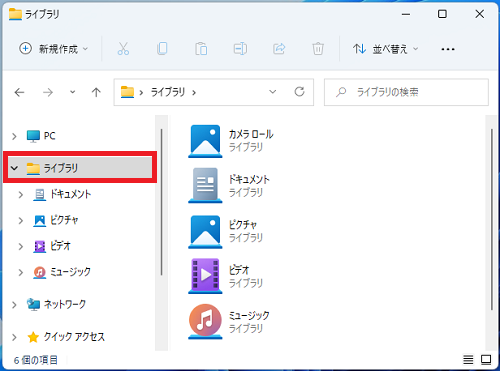
本記事ではWindows11でエクスプローラーのナビゲーションウィンドウにライブラリを表示する方法を紹介します。
スポンサーリンク
操作手順
1.タスクバーの「エクスプローラー」アイコンからエクスプローラーを起動します。
「Windowsキー」+「Eキー」でも起動できます。
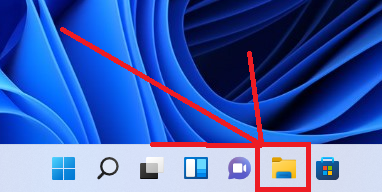
2.エクスプローラー右上の「![]() 」>「オプション」の順場にクリックします。
」>「オプション」の順場にクリックします。
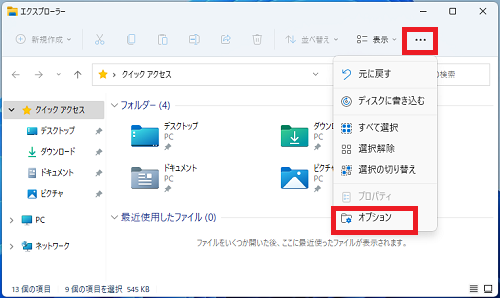
3.フォルダーオプションが開くので「表示」タブをクリックします。
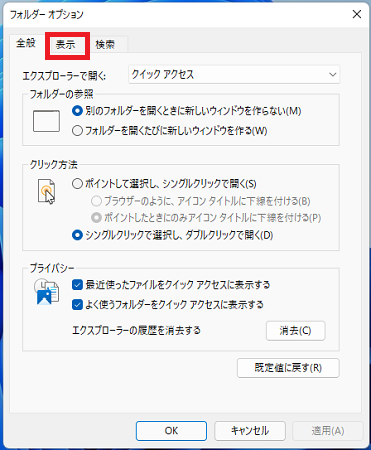
4.「詳細設定」欄内の「ライブラリの表示」にチェックを入れ「OK」をクリックします。
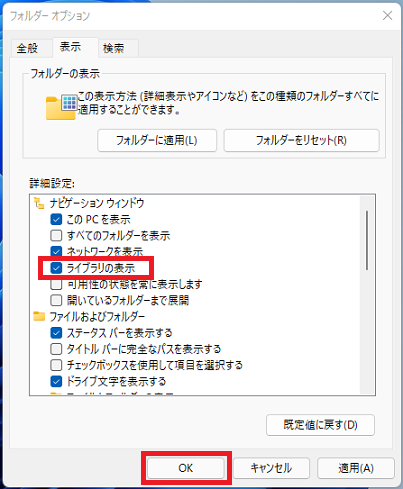
エクスプローラーのナビゲーションウィンドウにライブラリが表示されます。
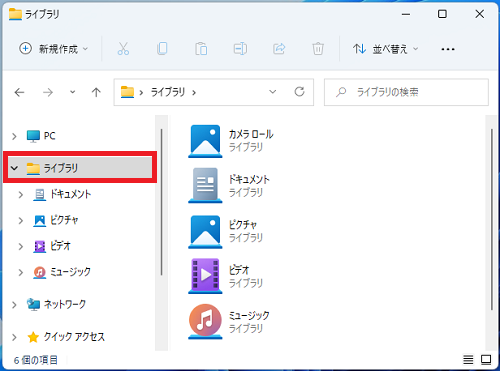
以上で設定完了です。
Windows11のその他の設定はこちらから
▶Windows11 設定と使い方